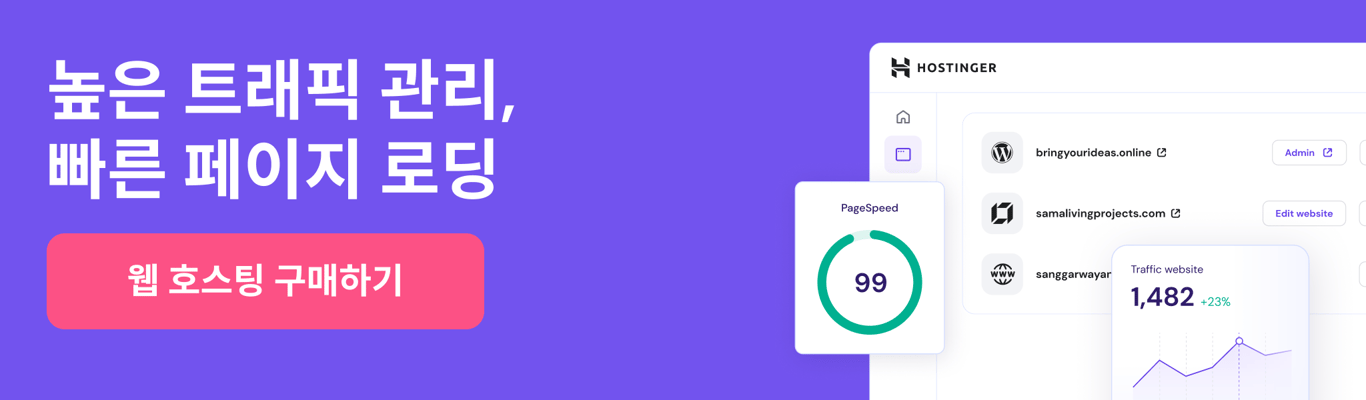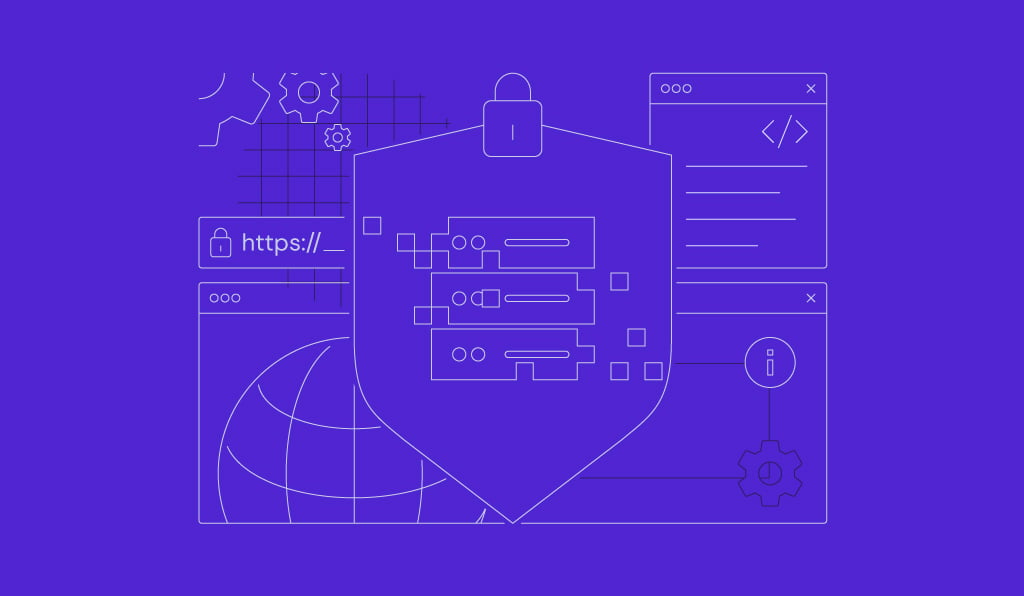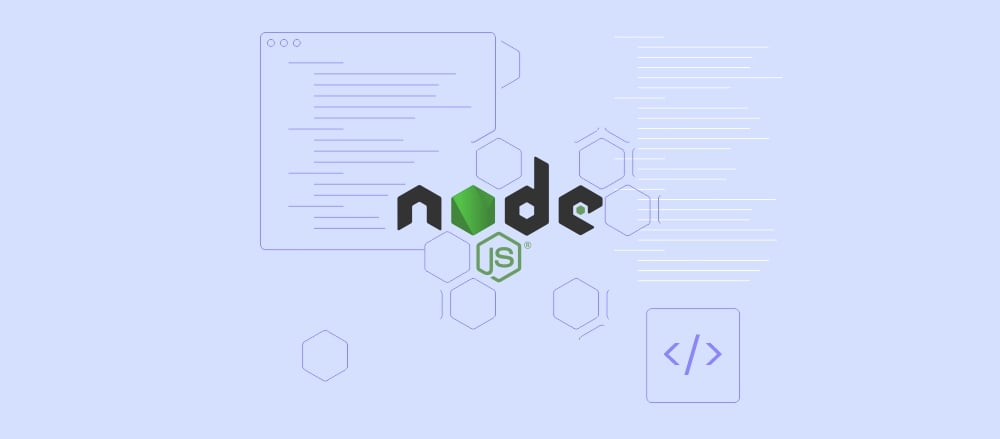구글 크롬에서 ERR_QUIC_PROTOCOL_ERROR를 해결하는 방법: 3가지 방법
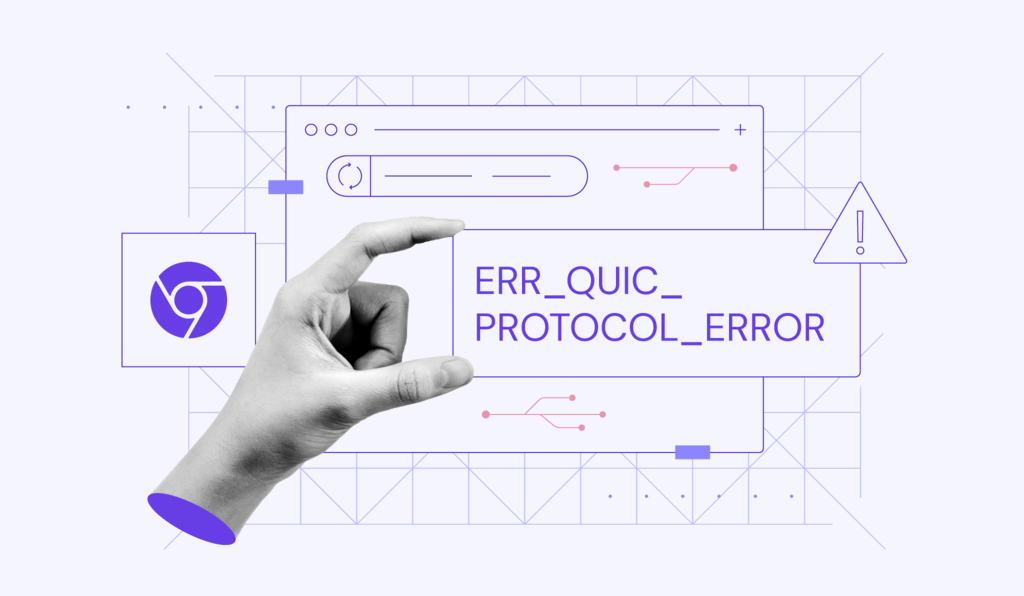
구글 크롬은 널리 사용되는 웹 브라우저임에도 불구하고 사이트의 접근성을 저해할 수 있는 에러가 발생하기 쉽습니다. 그 중 하나가 ERR_QUIC_PROTOCOL_ERROR입니다. 대부분의 HTTP 상태 코드 에러 메시지와 달리 이 에러는 브라우저가 QUIC 프로토콜을 사용하여 웹 서버에 연결할 수 없을 때 발생합니다.
이러한 에러로 인해 사이트에 액세스할 수 없게 되면 평판이 나빠지고 트래픽 손실이 발생합니다.
이를 염두에 두고 ERR_QUIC_PROTOCOL_ERROR 코드의 가능한 원인과 이를 해결하는 세 가지 효과적인 방법에 대해 설명합니다.
웹 초보자를 위한 용어집 다운로드
ERR_QUIC_PROTOCOL_ERROR란 무엇인가요?
ERR_QUIC_PROTOCOL_ERROR는 브라우저가 QUIC을 통해 대상 서버에 연결할 수 없음을 나타내는 에러 메시지입니다. 이 에러는 잘못된 서버 주소, 브라우저 확장 프로그램 또는 실험적인 QUIC 프로토콜 자체의 문제 등 여러 가지 이유로 발생합니다.
| 에러 코드 | 연결이 거부되었습니다. |
| 에러 유형 | 네트워크 통신 프로토콜 에러 |
| 에러 원인 | 네트워크 문제잘못된 SSH 설치잘못된 자격 증명보안 시스템 구성 |
ERR_QUIC_PROTOCOL_ERROR의 원인
구글 크롬에서 웹 페이지에 액세스하려고 할 때 ‘이 사이트에 연결할 수 없습니다’라는 에러 메시지가 표시되는 ERR_QUIC_PROTOCOL_ERROR가 발생할 수 있습니다. 이 메시지는 사이트가 일시적으로 다운되었거나 새 웹 주소로 영구적으로 이동되었음을 나타냅니다.
구글 크롬에서 QUIC 프로토콜 사용
구글 크롬은 QUIC(빠른 UDP 인터넷 연결)를 비롯한 다양한 프로토콜을 지원합니다. 이는 웹 지연 시간을 줄여 웹 애플리케이션 이전을 최적화하기 위해 설계된 실험적인 이전 프로토콜입니다.
TCP(이전 계층 보안) 대신 UDP(사용자 데이터그램 프로토콜)를 기반으로 구축되었기 때문에 더 강력한 보안 보호와 더 빠른 브라우징 환경을 제공합니다. 따라서 안정성과 짧은 지연 시간이 중요한 게임 및 스트리밍 애플리케이션에 이상적입니다.
QUIC은 상당한 성능 이점을 제공할 수 있지만, HTTP나 HTTPS만큼 널리 사용되는 프로토콜은 아닙니다. 따라서 호환성 문제로 인해 브라우저에서 웹 페이지 로딩을 거부할 수 있습니다.
중요! QUIC은 일반적으로 안전하지 않은 HTTP 사이트와의 작동을 거부하므로 사이트에 HTTPS 연결을 강제하려면 인증 기관(CA)에서 유효한 SSL 인증서를 받아야 합니다. 호스팅어의 모든 호스팅 요금제에는 hPanel을 통해 쉽게 설치할 수 있는 무료 SSL 인증서가 제공됩니다.
크롬 브라우저 확장 프로그램
기본적으로 브라우저 확장 프로그램은 웹 브라우저의 기능을 해결하고 개선할 수 있는 타사 소프트웨어입니다. 대부분의 확장 프로그램은 유용하지만 호환되지 않는 확장 프로그램을 설치하면 에러가 발생할 수도 있습니다.
Windows의 프록시 설정 문제
ERR_QUIC_PROTOCOL 에러의 또 다른 원인은 프록시 구성 문제일 수 있습니다. 프록시 서버를 사용하는 경우 웹 서버는 모든 홈페이지 요청을 독점적으로 처리합니다. 따라서 프록시 서버가 요청을 제대로 전달하지 못하면 에러가 발생할 수 있습니다.
ERR_QUIC_PROTOCOL_ERROR를 해결하는 3가지 방법
문제 해결 방법을 살펴보기 전에 먼저 몇 가지 빠른 해결 방법을 시도해 보는 것이 좋습니다. 다음은 ERR_QUIC_PROTOCOL_ERROR가 발생할 때 고려할 수 있는 몇 가지 해결 방법입니다:
- 다른 브라우저로 페이지를 새로 고침하세요. 파이어폭스, 엣지, 사파리 등 구글 크롬 대체 브라우저를 사용해 ERR_QUIC_PROTOCOL_ERROR가 표시된 페이지를 다시 로드해 보세요. 에러 메시지가 계속 나타난다면 홈페이지가 다운되었거나 인터넷 연결에 문제가 있을 수 있습니다.
- 브라우저 캐시 지우세요. 만료된 쿠키 및 캐시와 같은 임시 파일을 제거하면 보안 및 연결 문제를 방지하는 데 도움이 됩니다.
- 방화벽에서 UDP 포트 443을 허용하세요. QUIC은 UDP 위에서 실행되므로 웹 서버와 방화벽 모두에서 HTTPS 포트 443이 활성화되어 있는지 확인해야 합니다. 이렇게 하면 QUIC을 사용하는 브라우저와 서버가 방화벽에 의해 차단되지 않고 서로 통신할 수 있습니다.
- 사이트에서 HTTP/3을 사용 중인지 확인하세요. QUIC이 작동하려면 HTTP/3이 필요하므로 사이트에서 이를 지원하는지 확인하는 것이 좋습니다. HTTP/3 Check와 같은 온라인 도구를 사용해 사이트의 QUIC 버전과 HTTP/3 서비스를 테스트하세요.
이 방법 중 어느 것도해결되지 않는 경우, 다음 방법을 시도해 보세요:
1. 크롬에서 QUIC 프로토콜 사용 중지
기본적으로 구글 크롬은 컴퓨터와 구글 서버 간의 연결을 보호하기 위한 기본 이전 프로토콜로 QUIC을 사용합니다.
프로토콜 자체가 에러의 주요 원인인 경우가 많으므로 프로토콜을 비활성화하면 문제가 해결될 수 있습니다. 비활성화하려면 아래 단계를 따르세요:
- 크롬을 열고 주소창에 chrome://flags를 입력합니다.
- QUIC을 검색하여 실험용 QUIC 프로토콜 플래그에 액세스합니다.
- 드롭다운 메뉴에서 기본값을 사용 안 함으로 전환합니다.
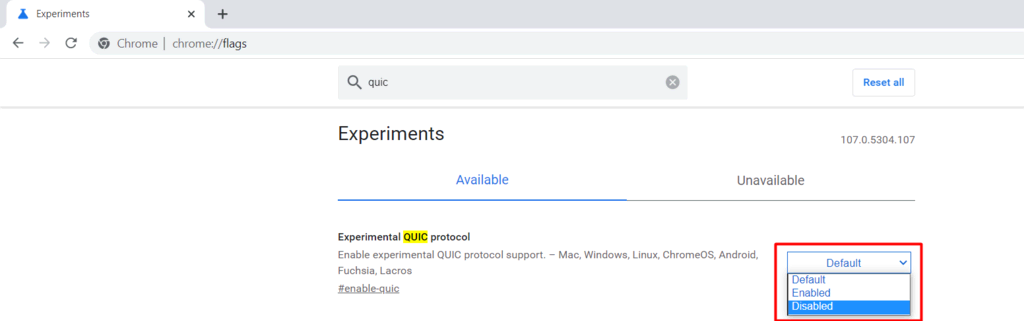
- 변경사항을 적용하려면 크롬을 다시 시작합니다.
2. 크롬 확장 프로그램 사용 중지
오래되었거나 잘못 코딩된 확장 프로그램은 사이트 속도를 저하시키고 ERR_QUIC_PROTOCOL_ERROR 메시지를 비롯한 연결 문제를 일으킬 수 있습니다.
확장 프로그램이 문제를 일으키는지 확인하려면 크롬 확장 프로그램 페이지를 열어 해당 확장 프로그램을 사용 중지하세요. 비활성화하는 단계는 다음과 같습니다:
- 구글 크롬 브라우저에서 새 탭을 열고 오른쪽 상단에 있는 점 3개 아이콘을 클릭합니다.

- 확장 프로그램을 비활성화하려면 모든 확장 프로그램 옆에 있는 토글 버튼을 클릭하기만 하면 됩니다.
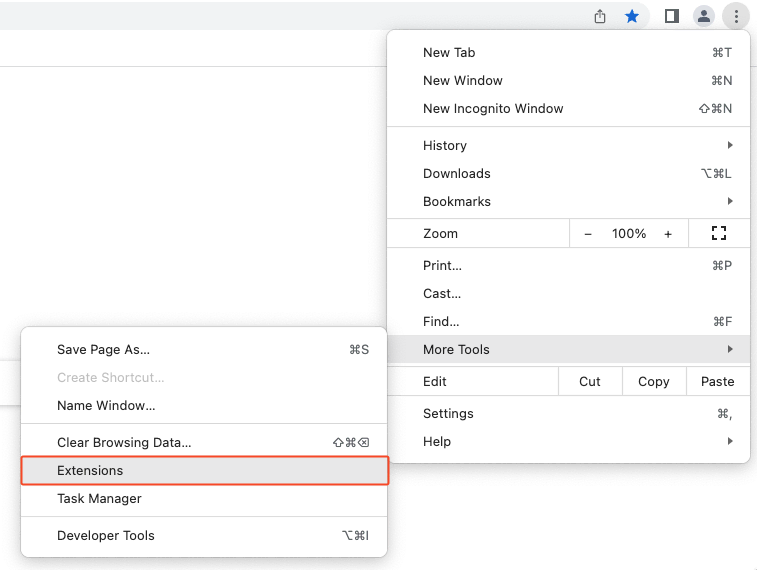
- 확장 프로그램을 비활성화하려면 모든 확장 프로그램 옆에 있는 토글 버튼을 클릭하기만 하면 됩니다.
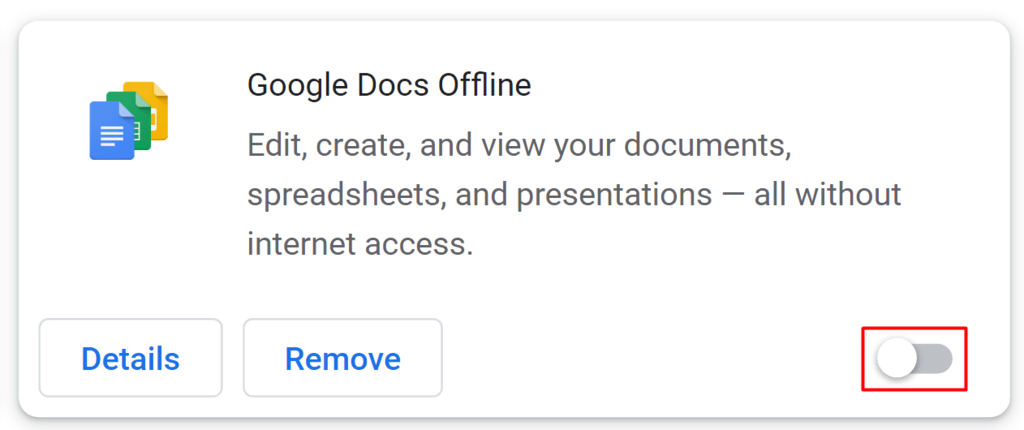
확장 프로그램 페이지에 액세스하는 또 다른 방법은 URL 표시줄에 chrome://extensions/를 입력하는 것입니다. 원치 않는 확장 프로그램을 모두 사용 중지한 후 크롬을 다시 시작하여 변경사항이 적용되는지 확인하세요.
호스팅어 팁
크롬을 기본 설정으로 재설정합니다. 이렇게 하면 설치된 모든 확장 프로그램, 쿠키 및 임시 데이터가 사이트에서 빠르게 지워집니다.
3. Windows에서 프록시 설정 확인
프록시 서버를 사용하면 악성 홈페이지로부터 사용자의 IP 주소를 숨겨 보안과 개인정보 보호를 강화할 수 있습니다. 그럼에도 불구하고 잘못된 프록시 구성으로 인해 브라우저에서 ERR_QUIC_PROTOCOL_ERROR 메시지를 반환할 수 있습니다.
따라서 프록시를 사용하는 경우 프록시 설정이 올바른지 확인하세요.
Windows에서 프록시 설정을 확인하는 방법은 다음과 같습니다:
- 시작을 클릭하고 검색 창을 사용하여 제어판을 찾습니다.
- 네트워크 및 인터넷으로 이동하여 인터넷 옵션을 선택합니다.
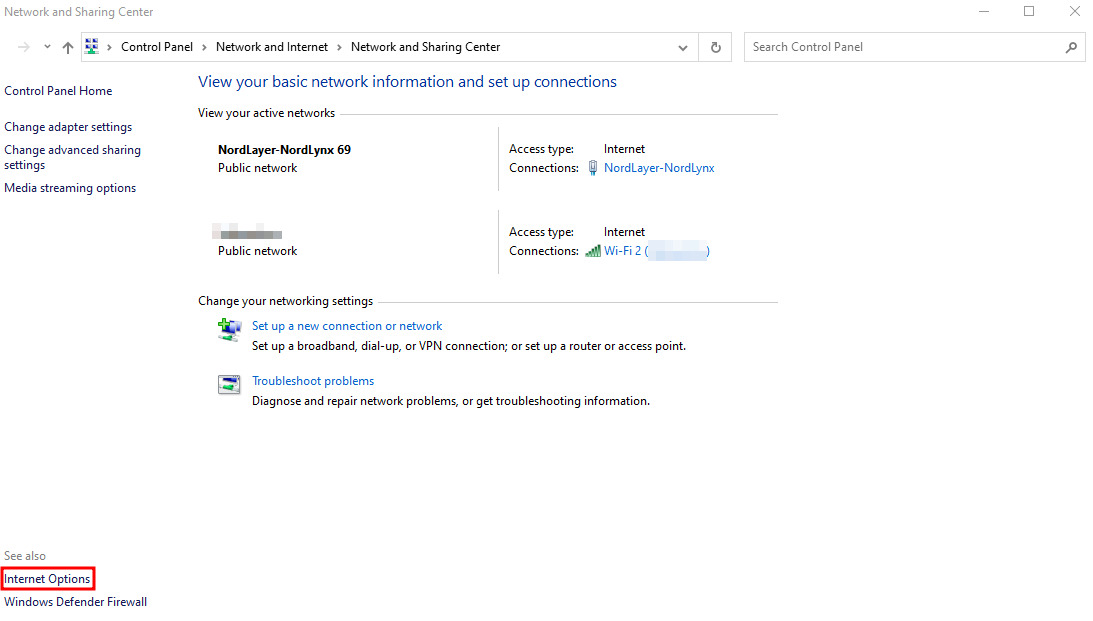
- 인터넷 속성 팝업이 나타납니다. 연결 탭을 열고 LAN 설정 버튼을 클릭합니다.
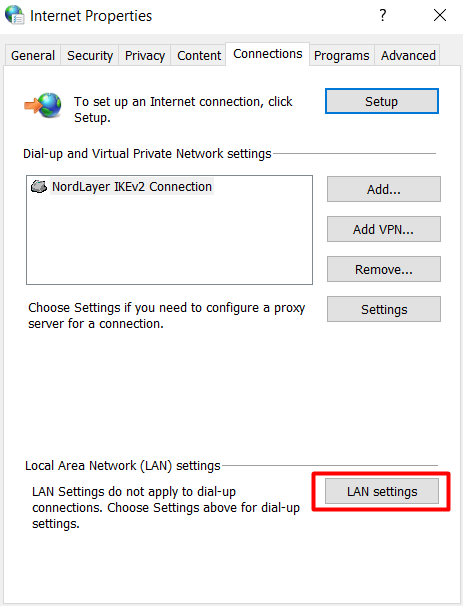
- LAN에 프록시 서버 사용 확인란의 선택을 취소하고 주소 및 포트 필드에 원하는 설정을 입력합니다.
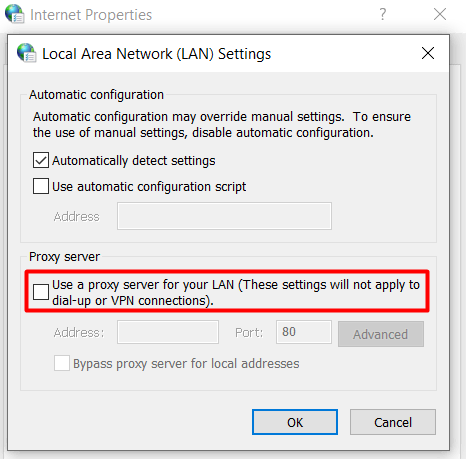
- 완료되면 확인 버튼을 클릭하여 설정을 저장합니다.
다른 유사한 에러 문제 해결 방법 알아보기
ERR_SSL_VERSION_OR_CIPHER_MISMATCH 해결 방법
ERR_CONNECTION_REFUSED를 해결을 위한 11가지 방법
ERR_SPDY_PROTOCOL_ERROR 해결 방법
ERR_CONNECTION_RESET 해결 방법
ERR_CONNECTION_CLOSED 해결 방법
ERR_SSL_PROTOCOL_ERROR를 해결하는 3가지 효과적인 방법
“연결이 비공개가 아닙니다” 에러 해결 방법
결론
ERR_QUIC_PROTOCOL_ERROR는 구글 크롬 브라우저에서 빠른 UDP 인터넷 연결(QUIC)을 통해 홈페이지에 연결하는 데 문제가 있을 때 발생합니다. 프로토콜 자체 문제, 확장 프로그램 문제, 잘못된 VPN 및 프록시 서버 설정 등 여러 가지 이유가 있을 수 있습니다.
다행히도 몇 가지 간단한 해결 방법이 있습니다. ERR_QUIC_PROTOCOL_ERROR를 해결하는 효과적인 방법 세 가지를 요약해 보겠습니다:
- 실험적인 QUIC 프로토콜을 비활성화하세요. 크롬의 QUIC 프로토콜 기능을 끄면 문제를 빠르게 해결할 수 있습니다.
- 구글 크롬 확장 프로그램을 확인하세요. 확장 프로그램 페이지에서 오래되었거나 문제가 있는 확장 프로그램을 사용 중지해 보세요.
- 프록시 설정을 구성하세요. 운영 체제의 프록시 설정이 올바르게 구성되어 있는지 확인합니다.
에러가 계속 발생하고 회원님의 홈페이지에서 발생한 경우 웹 호스팅 제공업체에 추가 지원을 요청하세요.
ERR_QUIC_PROTOCOL_ERROR FAQ
다음 섹션에서는 ERR_QUIC_PROTOCOL_ERROR에 대한 모든 질문에 대한 답변을 제공합니다.
일반적인 ERR_QUIC_PROTOCOL_ERROR 메시지에는 어떤 것들이 있나요?
“연결 재설정”, “스트림 재설정”, “잘못된 흐름 제어 창”, “헤더 블록이 너무 많음” 등이 일반적인 ERR_QUIC_PROTOCOL_ERROR 메시지입니다. 이러한 에러는 일반적으로 일부 웹 브라우저에서 안전하고 지연 시간이 짧은 연결을 설정하는 데 사용하는 QUIC 프로토콜에 문제가 있을 때 발생합니다.
ERR_QUIC_PROTOCOL_ERROR를 방지하려면 어떻게 해야 하나요?
웹 브라우저 설정에서 QUIC 프로토콜을 비활성화하고 대신 기존 TCP 프로토콜을 사용하도록 설정하면 ERR_QUIC_PROTOCOL_ERROR를 방지할 수 있습니다. 브라우저 캐시 및 쿠키를 지우고, 브라우저 확장 프로그램을 비활성화하고, 브라우저를 최신 버전으로 업데이트하면 에러를 해결하는 데 도움이 될 수 있습니다.
ERR_QUIC_PROTOCOL_ERROR가 발생했는지 어떻게 알 수 있나요?
브라우저에서 QUIC 프로토콜을 사용하여 지연 시간이 짧은 안전한 연결을 설정하는 경우 인터넷 검색 중에 ERR_QUIC_PROTOCOL_ERROR가 발생할 수 있습니다. 이 에러는 일반적으로 웹 페이지에 연결이 재설정되었거나 프로토콜 에러가 발생했음을 나타내는 메시지로 나타납니다.
이 웹사이트의 모든 튜토리얼 콘텐츠는 Hostinger의 엄격한 편집 기준과 가치에 따라 제작되었습니다.